Cómo Crear una Historia en Facebook

Las historias de Facebook pueden ser muy divertidas de crear. Aquí te mostramos cómo puedes crear una historia en tu dispositivo Android y en tu computadora.

Con cada nueva generación de teléfonos inteligentes , vienen características adicionales. Se vuelve difícil mantenerse al día con las últimas actualizaciones y, a menudo, tendemos a perdernos algunos complementos importantes.
En este artículo, le traemos una lista de consejos y trucos básicos y prácticos para teléfonos inteligentes que puede usar para usar su teléfono inteligente de manera eficiente.
Consejos y trucos para teléfonos inteligentes
1. Controle la PC con el teléfono inteligente

Puede controlar su sistema Windows con su teléfono inteligente. Hay muchas aplicaciones como Spotify y YouTube que tienen una función de control remoto incorporada. Puede usar estas aplicaciones para controlar su sistema Windows. Para tener un control completo de su computadora de escritorio o portátil, puede probar Unified Remote y Alfred.
2. Modo avión para acelerar la carga
¿Quiere acelerar la carga, pero no sabe cómo? Utilice el modo Avión para cargar su teléfono en poco tiempo. Simplemente coloque su teléfono en modo Avión y consumirá menos batería, por lo que se cargará rápidamente.
3. Deshabilitar los datos de fondo
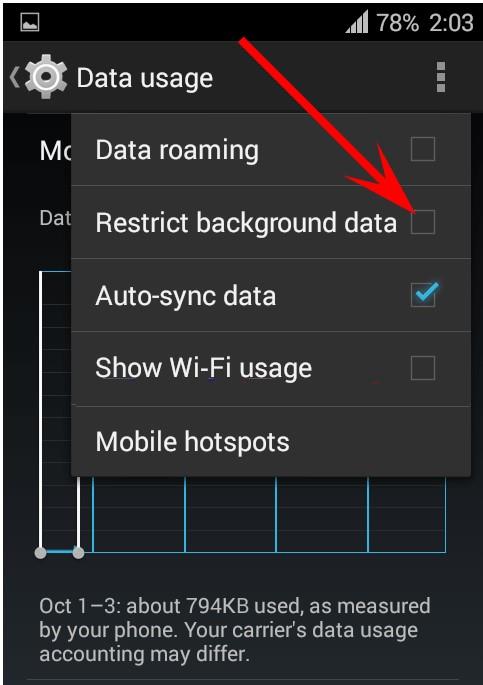
La mayoría de las aplicaciones se ejecutan en segundo plano incluso cuando no están en uso y agotan la batería del teléfono. Si bien las aplicaciones de correo electrónico y redes sociales deben ejecutarse en segundo plano para actualizar automáticamente las actualizaciones, no necesitamos juegos, notas y reproductores de música para hacer lo mismo.
Es recomendable deshabilitar los datos en segundo plano para ciertas aplicaciones. Si tiene un iOS , vaya a la configuración, haga clic en general seguido de la actualización de la aplicación en segundo plano. Elija las aplicaciones que desea deshabilitar.
En Android , restrinja el uso de datos en segundo plano para cada aplicación abriendo la configuración seguida del uso de datos. Toque las aplicaciones para las que desea restringir el uso de datos.
Debe leer: Las mejores aplicaciones de Android: Obtenga lo mejor de su teléfono inteligente - Parte 1
4. Desactiva las molestas notificaciones de aplicaciones
¿Le molestan las notificaciones de aplicaciones que aparecen de forma intermitente y agotan la batería de su teléfono? Si es así, desactívelos presionando prolongadamente la notificación. Aparecerá un cuadro de mensaje, en ese toque en Información de la aplicación y desmarque Mostrar notificaciones. Haga clic en Aceptar para desactivar las notificaciones no deseadas.
5. No use su teléfono inteligente mientras lo carga
Los fabricantes de teléfonos acortan deliberadamente los cables de carga del teléfono para que no pueda usarlos mientras se carga. La idea de cargarlo y usarlo simultáneamente reduce la vida útil de la batería, ya que la mayoría de los teléfonos funcionan con baterías de iones de litio que tienen un ciclo de carga limitado.
6. Utilice el modo de bajo consumo para prolongar la vida útil de la batería
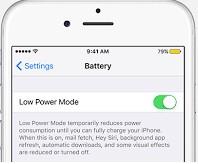
El agotamiento de la batería es un problema común en la mayoría de los teléfonos inteligentes. Para contrarrestar este problema, iOS ofrece un modo de bajo consumo. Si la batería del iPhone se está agotando y no es posible cargarla, vaya a Configuración> Batería> Modo de bajo consumo. El modo de bajo consumo desactiva las tareas no deseadas y proporciona una duración adicional de la batería de hasta cuatro horas. También puedes pedirle a Siri que active este modo.
Debe leer: Cómo rastrear el historial de Google Maps en su teléfono inteligente
7. Utilice Gmote para resolver problemas de almacenamiento en su Android
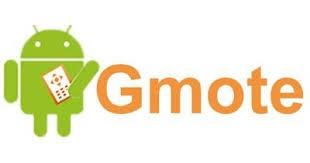
Guardar todas las canciones en el teléfono inteligente se convierte en un problema con el tiempo debido a la limitación de almacenamiento. A menudo, debemos dejar de lado nuestra colección anterior para dejar espacio a los nuevos favoritos. Para conservar todos sus archivos de música, use Gmote, una aplicación de Android, que le permite transmitir música desde la PC a los teléfonos inteligentes a través de Wi-Fi.
8. Tome capturas de pantalla rápidas y compártalas
Para tomar una captura de pantalla en el iPhone , mantenga presionados los botones Inicio y Activar simultáneamente. Cuando se presiona al mismo tiempo, puede escuchar un clic del obturador. La captura de pantalla se guarda en la sección Camera Roll o Saved Photos.
Para tomar una captura de pantalla en Android , mantenga presionados los botones de Encendido y Bajar volumen al mismo tiempo. La captura de pantalla se guarda en la aplicación Galería. Esta opción funciona en Android 4.0 y superior.
9. Corregir la zona horaria del calendario de Google
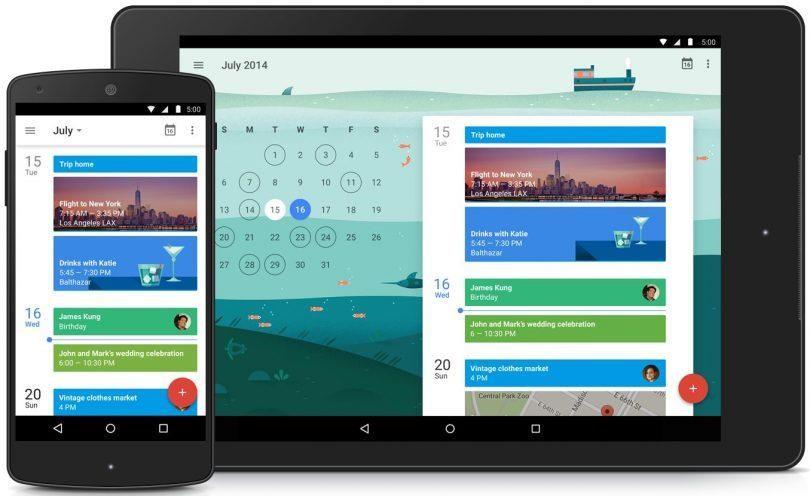
Abra la aplicación Google Calendar, vaya a la configuración y corrija la zona horaria.
Debe leer: 5 mejores aplicaciones de servicios de emergencia para teléfonos inteligentes
10. Obtenga alertas meteorológicas automáticas con IFTTT
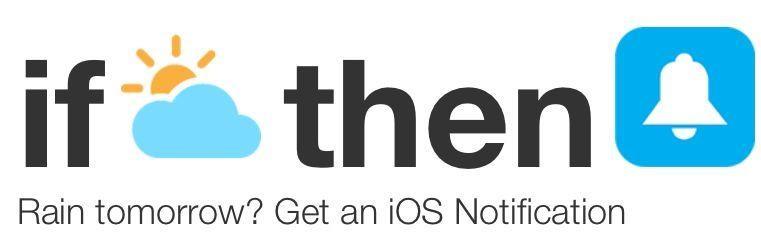
Para recibir alertas meteorológicas automáticas con IFTTT, configure una función en su aplicación móvil Android o iOS para recibir alertas con frecuencia.
11. Apague el Wi-Fi con su voz
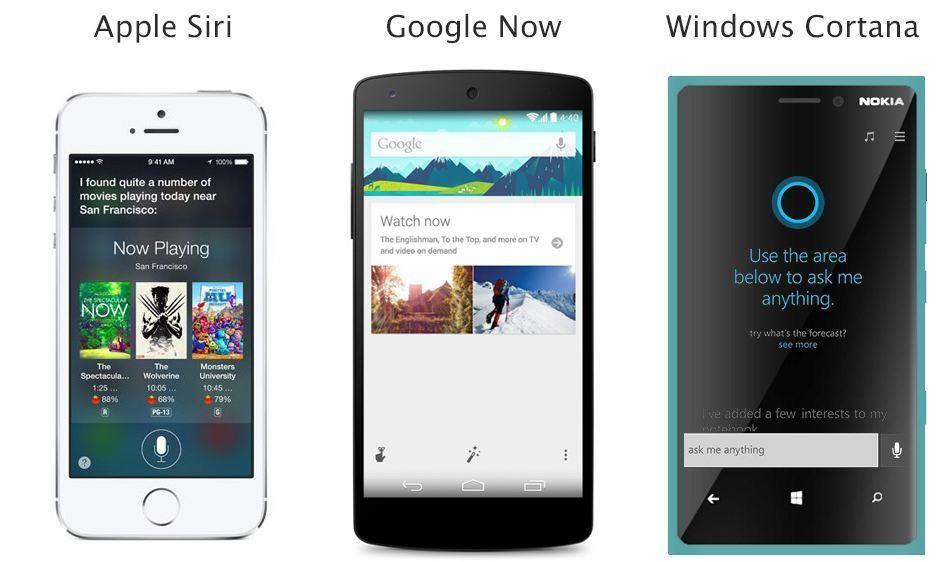
Use Siri, Cortana y Google Now para apagar su Wi-Fi. Utilice cualquiera de las aplicaciones mencionadas anteriormente para "Apagar Wi-Fi", para deshabilitarlo. Es uno de los mejores consejos y trucos para teléfonos inteligentes que también funciona con Bluetooth.
12. Convierta el teclado en un trackpad
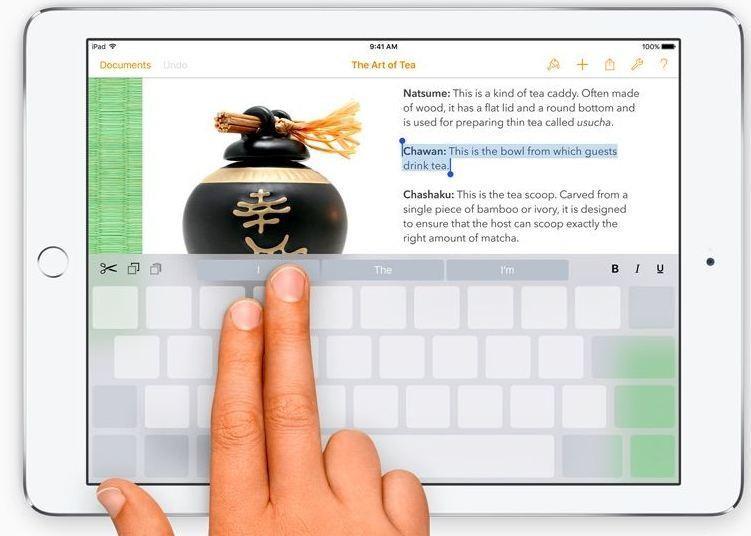
Si está ejecutando iOS 9 o una versión superior, simplemente mantenga presionados dos dedos en el teclado para convertirlo en un trackpad improvisado.
13. Desbloquear el sintonizador de la interfaz de usuario del sistema
Android Marshmallow tiene un sintonizador de interfaz de usuario de sistema oculto para usar el panel de Configuración rápida. Para habilitarlo, simplemente presione y mantenga presionado el ícono de engranaje en la parte superior de Configuración rápida y luego búsquelo en la aplicación Configuración .
Debe leer: es hora de que los teléfonos inteligentes se desvanezcan, pero ¿qué sigue?
14. Envíe por correo electrónico archivos grandes desde su iPhone
¿Quiere enviar un archivo grande pero no puede hacerlo? iOS 9.2 le permite enviar archivos grandes con la aplicación Mail Drop. Úselo para cargar el archivo en iCloud. Obtiene un enlace de descarga para el mismo que es válido por 30 días.
15. Tome fotos con el cable de los auriculares en el iPhone
¿Quieres hacerte una selfie pero no puedes usar el botón de la cámara? Puede usar el cable de los auriculares para hacer clic en su imagen. Usa los botones de volumen de los auriculares de tu iPhone para hacer clic en una selfie.
16. ¿A dónde va la energía de la batería?
Todos los sistemas operativos de teléfonos inteligentes tienen estadísticas detalladas del consumo de batería de cada aplicación. Para ver esta información, vaya a Configuración> Uso de la batería.
Debe leer: Cómo tomar mejores selfies con la cámara de su teléfono inteligente
17. El flash LED del iPhone envía una alerta
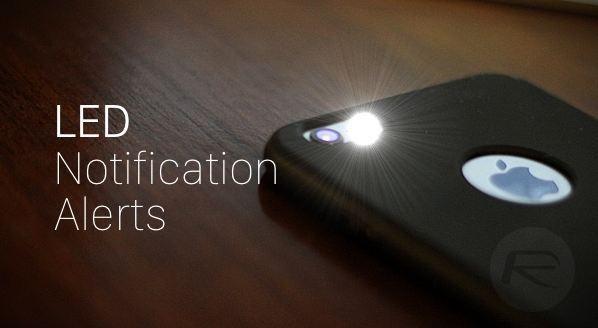
La luz de flash LED del iPhone alerta al usuario sobre la recepción de notificaciones. Para activar esta función, vaya a Configuración, abra General seguido de Accesibilidad. En eso, habilite el flash LED para recibir alertas. Cada vez que aparece una nueva notificación, la linterna parpadea.
18. Accede al modo seguro de Android
Al igual que Windows, Android tiene un modo seguro oculto, que se puede usar para deshabilitar aplicaciones de terceros. Para acceder al modo seguro oculto en su dispositivo Android, vaya al menú Apagar y mantenga presionado el botón de encendido. Tendrá la opción de reiniciar en modo seguro.
Siguiente lectura: Cómo hacer una copia de seguridad de los datos de su teléfono inteligente Android en la nube
19. Regrese a casa con un toque
Google Maps para Android ofrece un widget de un icono que dirige al usuario a ir a la dirección seleccionada. Úselo para crear un acceso directo a la pantalla de inicio y regresar con un toque de dedo.
Las historias de Facebook pueden ser muy divertidas de crear. Aquí te mostramos cómo puedes crear una historia en tu dispositivo Android y en tu computadora.
Aprende a desactivar los molestos videos que se reproducen automáticamente en Google Chrome y Mozilla Firefox con este tutorial.
Resuelve el problema en el que la Samsung Galaxy Tab S8 está atascada en una pantalla negra y no se enciende.
Lee ahora para aprender a borrar música y videos de Amazon Fire y tabletas Fire HD para liberar espacio, desordenar o mejorar el rendimiento.
Un tutorial que muestra dos soluciones sobre cómo evitar permanentemente que las aplicaciones se inicien al arrancar en tu dispositivo Android.
Este tutorial te muestra cómo reenviar un mensaje de texto desde un dispositivo Android usando la aplicación de Mensajería de Google.
Cómo habilitar o deshabilitar las funciones de corrección ortográfica en el sistema operativo Android.
¿Te preguntas si puedes usar ese cargador de otro dispositivo con tu teléfono o tablet? Esta publicación informativa tiene algunas respuestas para ti.
Cuando Samsung presentó su nueva línea de tabletas insignia, había mucho por lo que emocionarse. No solo el Galaxy Tab S9 y S9+ traen las mejoras esperadas, sino que Samsung también introdujo el Galaxy Tab S9 Ultra.
¿Te encanta leer libros electrónicos en las tabletas Amazon Kindle Fire? Aprende cómo agregar notas y resaltar texto en un libro en Kindle Fire.






